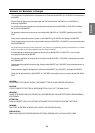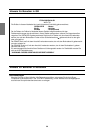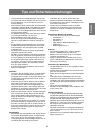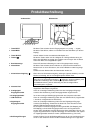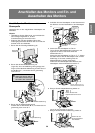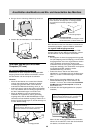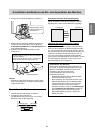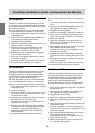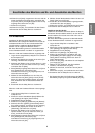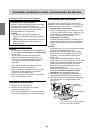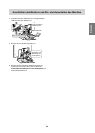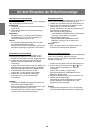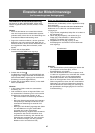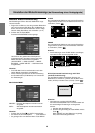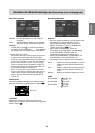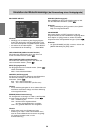43
Deutsch
10.Klicken Sie auf [Next], vergewissern Sie sich, daß der
Name des Monitors angezeigt wird, und klicken Sie
auf [Finish]. Wenn [The Digital Signature Not Found]
angezeigt wird, klicken Sie auf [Yes].
11.Klicken Sie auf [Close].
12.Klicken Sie auf [OK], und schließen Sie das Fenster.
13.Entnehmen Sie die Utility Disk aus Laufwerk A.
Für Windows Me
Installieren der Monitor-Setup-Informationen unter
Windows Me und Festlegen des Monitor-ICC-Profils als
vorbestimmter Wert. Die in den nachstehenden Bedi-
enungshinweisen erwähnten Windows-Meldungen
basieren auf der englischen Windows-Version.
Bei dieser Beschreibung wird als Laufwerksbuchstabe
für das Diskettenlaufwerk "Laufwerk A" angenommen.
Wenn der "Add new Hardware Wizard" angezeigt wird:
1. Legen Sie die (mitgelieferte) Utility Disk in Laufwerk A
des Computers ein.
2. Aktivieren Sie [Specify the location of the driver [Ad-
vanced]], und klicken Sie auf [Next].
3. Aktivieren Sie [Display a list of all the drivers in a spe-
cific location, so you can select the driver you want.],
und klicken Sie auf [Next].
4. Wenn [Models] angezeigt wird, klicken Sie auf [Have
disk], bestätigen Sie, daß neben [Copy
manufacturer´s files from:] [A:] angezeigt wird, und
klicken Sie dann auf [OK].
5. Wählen Sie die Monitordetails aus der Liste aus,
klicken Sie dann auf [Next], [Next] und auf [Finish].
Wenn der "Add new Hardware Wizard" angezeigt
wird, wiederholen Sie die Installationsschritte ab
Schritt 2.
6. Entnehmen Sie die Utility Disk aus Laufwerk A.
Wenn der "Add new Hardware Wizard" nicht angezeigt
wird:
1. Legen Sie die Utility Disk in Laufwerk A des
Computers ein.
2. Klicken Sie auf die Schaltfläche [Start]. Wählen Sie
unter [Settings] die Option [Control Panel].
3. Doppelklicken Sie auf [Display].
4. Klicken Sie auf [Settings], [Advanced] und [Monitor].
5. Aktiveren Sie unter [Options] [Automatically detect
Plug & Play monitors], und klicken Sie auf [Change].
6. Aktivieren Sie [Specify the location of the driver
[Advanced]], und klicken Sie auf [Next].
7. Aktivieren Sie [Display a list of all the drivers in a
specific location, so you can select the driver you
want.], und klicken Sie auf [Next].
8. Wenn [Models] angezeigt wird, klicken Sie auf [Have
disk], bestätigen Sie, daß neben [Copy
manufacturer´s files from:] [A:] angezeigt wird, und
klicken Sie dann auf [OK].
9. Wählen Sie die Monitordetails, klicken Sie dann auf
[Next], [Next] und auf [Finish].
10.Prüfen Sie, ob die Monitordetails angezeigt werden,
und klicken Sie dann auf [Apply].
11.Klicken Sie auf [OK], und schließen Sie das Fenster.
12.Entnehmen Sie die Utility Disk aus Laufwerk A.
Installieren des ICC-Profils
Installieren des Monitor-ICC-Profils (Wenn die Setup-In-
formationen bereits installiert wurden, ist auch das Profil
bereits installiert. Es braucht dann nicht mehr extra in-
stalliert zu werden.)
Bei dieser Beschreibung wird als Laufwerksbuchstabe
für das Diskettenlaufwerk "Laufwerk A" angenommen.
1. Legen Sie die Utility Disk in Laufwerk A des
Computers ein.
2. Klicken Sie auf die Schaltfläche [Start]. Wählen Sie
unter [Settings] die Option [Control Panel].
3. Doppelklicken Sie auf [Display].
4. Klicken Sie auf [Settings] und [Advanced].
5. Klicken Sie auf [General], und wählen Sie unter
[Compatibility] die Option [Apply the new display
setting without restarting]. Klicken Sie dann auf
[Color Management].
6. Klicken Sie auf [Add], und wählen Sie als Dateipfad
[3 ½ Floppy [A:]] aus.
7. Wählen Sie das Farbprofil, das Sie installieren
möchten, und klicken Sie auf [Add].
8. Wählen Sie das Profil, und klicken Sie auf [Set As
Default].
9. Klicken Sie auf [OK], und schließen Sie das Fenster.
10.Entnehmen Sie die Utility Disk aus Laufwerk A.
• Bei Verwendung des ICC-Profils setzen Sie [WHITE
BALANCE] auf [STD] und [COLOR MODE] auf [OFF].
Anschließen des Monitors und Ein- und Ausschalten des Monitors